第二章 UG NX 6.0加工入门
第二节 UG编程简介
2.2.1 UG编程的一般步骤
UG CAM编程的一般步骤如图2-4所示。
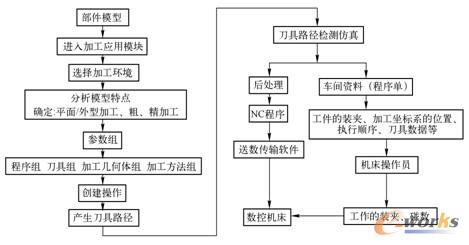
图2-4 UG编程一般步骤
2.2.2 UG铣加工编程初探
下面是一个型腔铣操作的基本过程,希望通过此练习使读者对UG的铣加工编程有一个感性的了解和认识。型腔铣操作的基本过程及其操作步骤如下:
(1)运行NX 6.0软件。
(2)调入模型:选择主菜单【文件】|【打开】命令,或单击【标准】工具栏中的 按钮,弹出【打开】对话框,打开随书光盘example|cha02|yh02-01.prt文件,单击确定按钮,系统弹出UG主界面。此时,文件中除了部件几何模型以及毛坯几何模型外,还有预先设置好的刀具、加工几何体,如图2-5所示。
按钮,弹出【打开】对话框,打开随书光盘example|cha02|yh02-01.prt文件,单击确定按钮,系统弹出UG主界面。此时,文件中除了部件几何模型以及毛坯几何模型外,还有预先设置好的刀具、加工几何体,如图2-5所示。
 按钮,弹出【打开】对话框,打开随书光盘example|cha02|yh02-01.prt文件,单击确定按钮,系统弹出UG主界面。此时,文件中除了部件几何模型以及毛坯几何模型外,还有预先设置好的刀具、加工几何体,如图2-5所示。
按钮,弹出【打开】对话框,打开随书光盘example|cha02|yh02-01.prt文件,单击确定按钮,系统弹出UG主界面。此时,文件中除了部件几何模型以及毛坯几何模型外,还有预先设置好的刀具、加工几何体,如图2-5所示。
(3)打开操作导航器:单击资源条的操作选项卡中的 按钮,打开操作导航器。此时,在【操作导航器】中可以看到NC_PROGRAM中已经有了一个名为CAVITY的程序名,如图2-6所示。
按钮,打开操作导航器。此时,在【操作导航器】中可以看到NC_PROGRAM中已经有了一个名为CAVITY的程序名,如图2-6所示。
 按钮,打开操作导航器。此时,在【操作导航器】中可以看到NC_PROGRAM中已经有了一个名为CAVITY的程序名,如图2-6所示。
按钮,打开操作导航器。此时,在【操作导航器】中可以看到NC_PROGRAM中已经有了一个名为CAVITY的程序名,如图2-6所示。
(4)选择几何体:在【操作导航器】的空白处单击鼠标右键,在弹出的快捷菜单中选择【几何视图】命令 ,系统切换到几何视图。此时可以看到,在几何视图中的MCS_MILL节点以及它的一个子节点WORKPIECE(本例WORKPIECE已经预先指定了部件几何体和毛坯几何体,所以按默认值即可),如图2-7所示。
,系统切换到几何视图。此时可以看到,在几何视图中的MCS_MILL节点以及它的一个子节点WORKPIECE(本例WORKPIECE已经预先指定了部件几何体和毛坯几何体,所以按默认值即可),如图2-7所示。
 ,系统切换到几何视图。此时可以看到,在几何视图中的MCS_MILL节点以及它的一个子节点WORKPIECE(本例WORKPIECE已经预先指定了部件几何体和毛坯几何体,所以按默认值即可),如图2-7所示。
,系统切换到几何视图。此时可以看到,在几何视图中的MCS_MILL节点以及它的一个子节点WORKPIECE(本例WORKPIECE已经预先指定了部件几何体和毛坯几何体,所以按默认值即可),如图2-7所示。
图2-5 部件和毛坯模型图2-6 程序视图

图2-7 几何体视图
(5)设置机床坐标:在【操作导航器】中双击 节点,系统弹出【机床坐标系】对话框,同时也看到了加工坐标系已经位于毛坯底面的角部,按默认的位置,单击此对话框中的确定按钮完成操作,如图2-8所示。
节点,系统弹出【机床坐标系】对话框,同时也看到了加工坐标系已经位于毛坯底面的角部,按默认的位置,单击此对话框中的确定按钮完成操作,如图2-8所示。
 节点,系统弹出【机床坐标系】对话框,同时也看到了加工坐标系已经位于毛坯底面的角部,按默认的位置,单击此对话框中的确定按钮完成操作,如图2-8所示。
节点,系统弹出【机床坐标系】对话框,同时也看到了加工坐标系已经位于毛坯底面的角部,按默认的位置,单击此对话框中的确定按钮完成操作,如图2-8所示。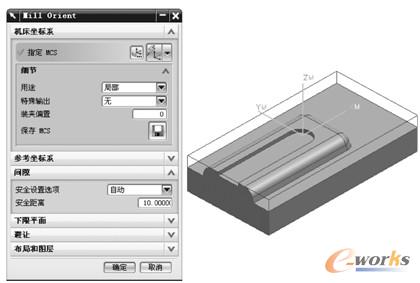
图2-8 【机床坐标系】对话框及机床坐标位置
(6)定义加工方法:在【操作导航器】的空白处单击鼠标右键,在弹出的快捷菜单中选择【加工方法视图】命令 ,系统切换到了加工方法视图。此时可以看到,在加工方法视图中已经有了几个系统自带的加工方法节点(加工方法不再定义,按系统默认值),如图2-9所示。
,系统切换到了加工方法视图。此时可以看到,在加工方法视图中已经有了几个系统自带的加工方法节点(加工方法不再定义,按系统默认值),如图2-9所示。
 ,系统切换到了加工方法视图。此时可以看到,在加工方法视图中已经有了几个系统自带的加工方法节点(加工方法不再定义,按系统默认值),如图2-9所示。
,系统切换到了加工方法视图。此时可以看到,在加工方法视图中已经有了几个系统自带的加工方法节点(加工方法不再定义,按系统默认值),如图2-9所示。
(7)设置【创建操作】对话框:选择菜单栏【插入】︱【操作】命令,或单击工具条中的 按钮,系统弹出【创建操作】对话框,在【类型】下拉列表中选择mill_contour选项;在【操作子类型】栏中单击【型腔铣】按钮
按钮,系统弹出【创建操作】对话框,在【类型】下拉列表中选择mill_contour选项;在【操作子类型】栏中单击【型腔铣】按钮 ;在【程序】下拉列表中选择CAVITY选项为程序名;在【几何体】下拉列表中选择WORKPIECE选项;在【刀具】下拉列表中选择D16R2;在【方法】下拉列表中选择MILL_ROUGH选项,如图2-10所示。
;在【程序】下拉列表中选择CAVITY选项为程序名;在【几何体】下拉列表中选择WORKPIECE选项;在【刀具】下拉列表中选择D16R2;在【方法】下拉列表中选择MILL_ROUGH选项,如图2-10所示。
 按钮,系统弹出【创建操作】对话框,在【类型】下拉列表中选择mill_contour选项;在【操作子类型】栏中单击【型腔铣】按钮
按钮,系统弹出【创建操作】对话框,在【类型】下拉列表中选择mill_contour选项;在【操作子类型】栏中单击【型腔铣】按钮 ;在【程序】下拉列表中选择CAVITY选项为程序名;在【几何体】下拉列表中选择WORKPIECE选项;在【刀具】下拉列表中选择D16R2;在【方法】下拉列表中选择MILL_ROUGH选项,如图2-10所示。
;在【程序】下拉列表中选择CAVITY选项为程序名;在【几何体】下拉列表中选择WORKPIECE选项;在【刀具】下拉列表中选择D16R2;在【方法】下拉列表中选择MILL_ROUGH选项,如图2-10所示。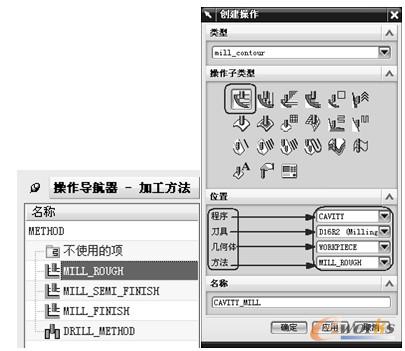
图2-9 加工方法视图图2-10 【创建操作】对话框
【名称】栏为默认的CAVITY_MILL名称,单击应用按钮,系统弹出【型腔铣】对话框,如图2-11所示。
(8)创建刀轨:在【型腔铣】对话框中,按默认参数设置,不作任何更改,单击 按钮生成刀轨,单击确定按钮,完成显示参数操作。然后再单击确定按钮,完成刀轨创建操作,如图2-12所示。
按钮生成刀轨,单击确定按钮,完成显示参数操作。然后再单击确定按钮,完成刀轨创建操作,如图2-12所示。
 按钮生成刀轨,单击确定按钮,完成显示参数操作。然后再单击确定按钮,完成刀轨创建操作,如图2-12所示。
按钮生成刀轨,单击确定按钮,完成显示参数操作。然后再单击确定按钮,完成刀轨创建操作,如图2-12所示。
(9)仿真切削:执行仿真切削验证刚生成的刀路。单击【型腔铣】对话框中的 按钮,系统显示【刀轨可视化】对话框,在此对话框中单击2D动态选项卡,接着再单击
按钮,系统显示【刀轨可视化】对话框,在此对话框中单击2D动态选项卡,接着再单击 按钮,系统会自动仿真,仿真结果如图2-13所示。
按钮,系统会自动仿真,仿真结果如图2-13所示。
 按钮,系统显示【刀轨可视化】对话框,在此对话框中单击2D动态选项卡,接着再单击
按钮,系统显示【刀轨可视化】对话框,在此对话框中单击2D动态选项卡,接着再单击 按钮,系统会自动仿真,仿真结果如图2-13所示。
按钮,系统会自动仿真,仿真结果如图2-13所示。
野火专家提示:刀路仿真可以用3D动态,也可以用2D动态,其中,3D在仿真过程中可以进行放大、缩小,也可以进行平移操作。

图2-11 【型腔铣】对话框图2-12 刀路路径

图2-13 仿真结果







